Cum de a transfera (de blocare a ecranului) Mac pentru a dormi - 8 moduri, știri iPhone, iPad și Mac

Următoarele sunt cinci moduri de a lucra cu parola de administrator este activat. Dacă nu ați făcut deja acest lucru, mergeți la meniul din bara de meniu Preferințe → System ... → Protecție și securitate.
În fila „General“, bifați elementul „Cere parola“ și selectați setarea „imediat.“
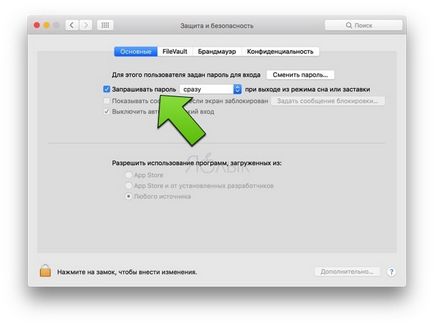
1. Închideți capacul
Dacă sunteți un proprietar mândru de MacBook, cel mai simplu și cel mai intuitiv mod de a bloca laptop-ul și puneți-l în modul de repaus va fi închiderea capacului. După re-deschidere va trebui doar să introduceți parola și să continue să lucreze în sistem.
2. meniul Apple ()
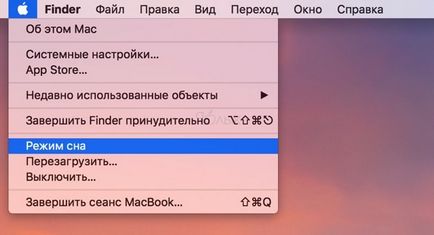
Dacă aveți un iMac, sau orice alt computer mega-societăți de mere, apoi faceți clic pe pictograma pentru a merge la un meniu special și selectați „Sleep“.
3. Comenzi rapide
Există două taste de comenzi rapide pentru a bloca Mac:
- Controlul (^) + Shift (⇧) + putere buton - blocare Macbook (pe Mac mai vechi cu o unitate optică în loc de butonul de alimentare, folosiți "Eject" butonul (Eject));
- Controlul (^) + Shift (⇧) + tasta „Eject» (Eject) - blocare iMac, Mac Mini, și Mac Pro cu tastatură.
- Command (⌘) + Option (⎇) + putere buton - Macbook în modul Sleep (sau Command (⌘) + Option (⎇) + Eject computer cu o unitate de dischetă).
- Command (⌘) + Option (⎇) + tasta „Eject» (Eject) - Transfer de a dormi iMac, Mac Mini, și Mac Pro cu tastatură.
Și bloca și modul sleep se va opri de afișare Mac. Diferența dintre ele este faptul că computerul în starea de repaus comută în continuare procesorul într-un mod de economisire a energiei, se oprește unitatea HDD (HDD) și se oprește executarea sarcinilor de fond. Acest mod vă permite să salvați de energie electrică prin utilizarea unui staționare Mac și mai puține deversări MacBook baterie.
De asemenea, nu uita parametrii ecranului de blocare și Sleep Mode Mac, sunt în economiile de energie în secțiunea Preferințe Sistem de aplicare.
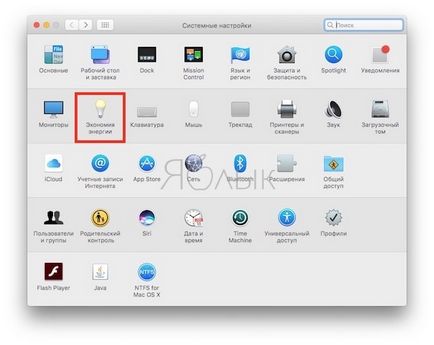
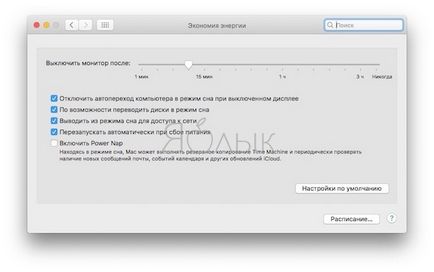
4. Unghiurile active
Mulți oameni, chiar și utilizatorii cu experiență, pentru un motiv oarecare uita despre un user-friendly foarte MacOS - colțuri active de fișe. Datorită lor, nu este necesar să se demonstreze abilitățile de pianistului când se formează comenzi rapide, și pur și simplu plasați cursorul într-un anumit colț al ecranului.
Pentru a configura această setare, deschideți meniul Preferences → System ... → Desktop & Screen Saver fila → "Screensaver". și apoi faceți clic pe butonul „colțuri active ...“.
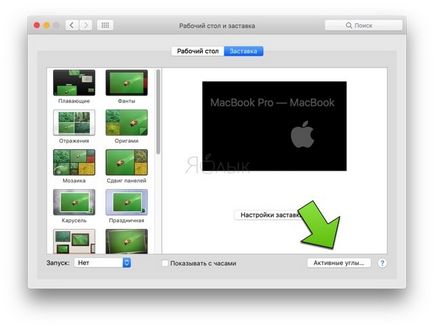
Apoi, atribuiți o acțiune la orice unghi. De exemplu, prin deplasarea cursorului în colțul din dreapta sus al Mac va merge la culcare.
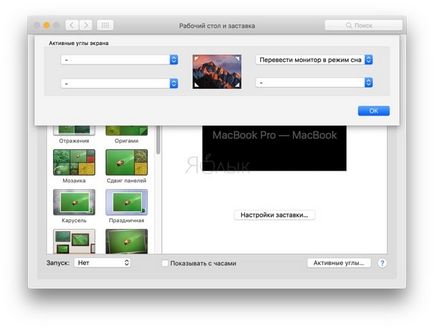
5. Adăugați o pictogramă în Dock
Alternativ, adăugați o pictogramă în Quick Launch protectorul de ecran și, respectiv, de blocare Mac Dock. Pentru a face acest lucru, deschideți Finder și în bara de meniu, faceți clic pe Go → Du-te la dosar ... (sau apăsați Shift (⇧) + Command (⌘) + G).
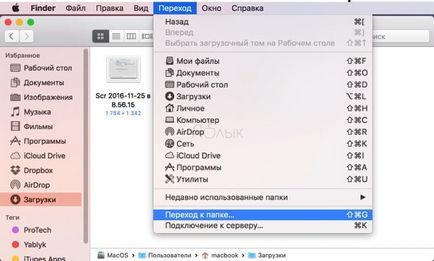
În fereastra rezultată, tastați următoarea cale, și apoi faceți clic pe „Go“:
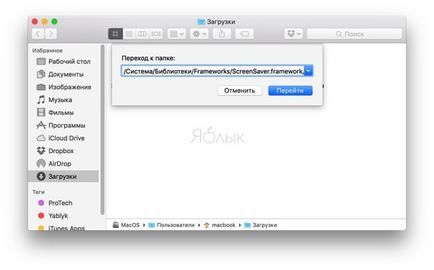
Pentru cei care folosesc interfață în limba engleză ca calea principală este după cum urmează:
În «Resurse» dosarul uita-te pentru fișierul screensaver interesant și trageți pictograma în panoul Dock.
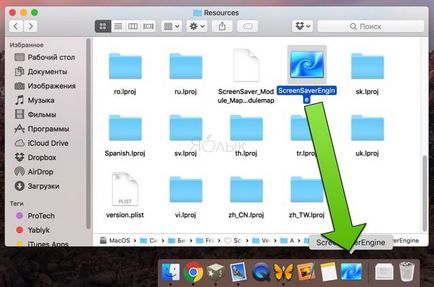
Pentru a ridica un tapet frumos și unic pe ecranul de blocare, puteți aici.
Metoda de blocare două Mac rămase funcționează indiferent dacă parola de blocare a activat sau dezactivat.
6. legătură de chei
Keychain Due Puteți adăuga o pictogramă de blocare în bara de meniu Mac.
Deschideți Finder → Programs → Utilities, și rulați aplicația "Keychain".
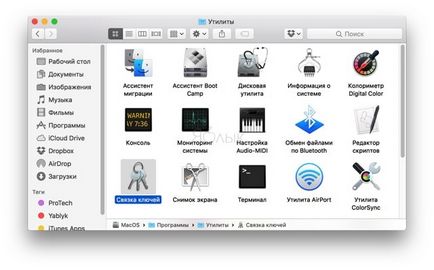
Dați clic pe „Keychain Access“ în bara de meniu și mergeți la Preferințe (sau apăsați pe Command (⌘) + virgulă).
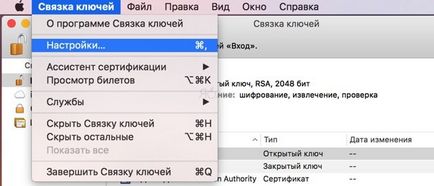
Bifați caseta „Arată starea de chei în bara de meniu.“
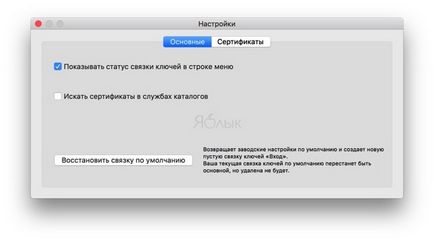
Pe bara de meniu, lângă ceas va afișa o nouă pictogramă - blocare. Faceți clic pe ea și selectați „Închideți ecranul.“
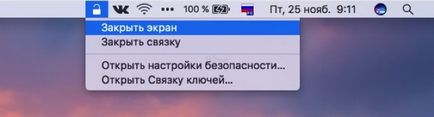
7. Comutarea rapidă între utilizatori
Și acest lucru este un alt mod de a bloca Mac prin pictograma din bara de meniu. Du-te meniul în bara de meniu → System Preferences ... → Utilizatori și grupuri.
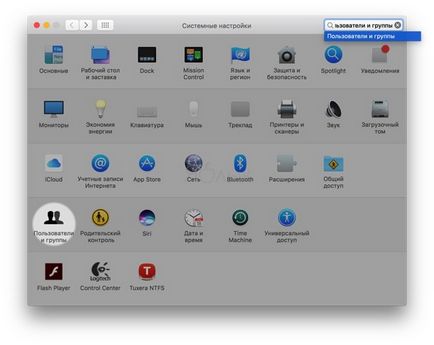
Dați clic pe pictograma de blocare în colțul din stânga jos și introduceți parola de administrator pentru a efectua modificări.
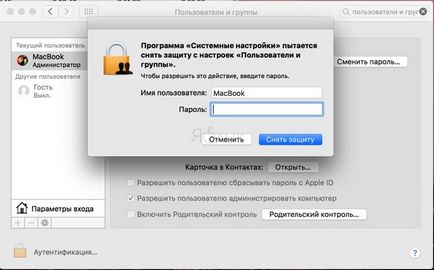
În bara laterală din stânga, faceți clic pe butonul „Conectare Opțiuni“ și bifați elementul „Afișare utilizator rapid meniul de comutare“.
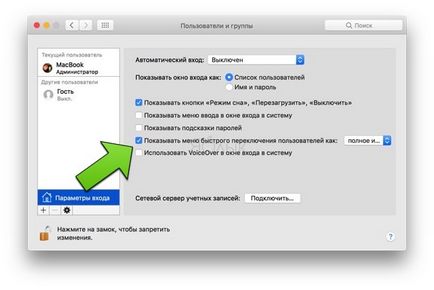
Pe bara de meniu, lângă ceas va afișa o nouă pictogramă pentru numele utilizatorului în contul care este în prezent conectat. Faceți clic pe meniul și selectați „Conectare Window ...“ pentru a bloca Mac.

8. Blocarea cu ajutorul iPhone, iPad, sau Apple Watch
Datorită aplicații de la terți, cum ar fi, de exemplu, MACID, utilizatorii au posibilitatea de a configura blocarea automată a Mac, în cazul separării de pe computer.
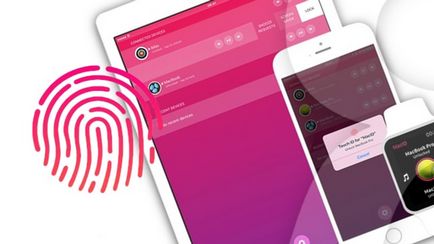
În plus, programul vă permite să creați o etichetă de ecran de dispozitiv de start-iOS, apăsând pe care se va bloca Mac.
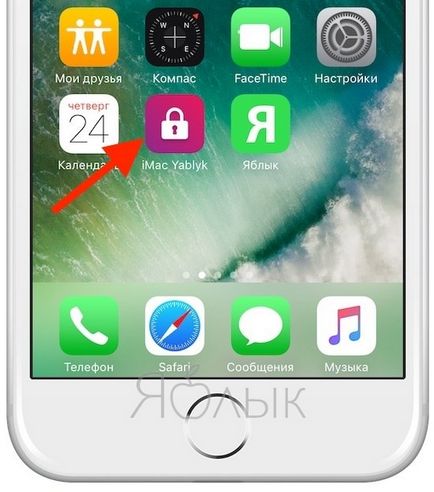
Descarcă MacID și informații mai detaliate cu privire la funcționalitatea de aplicație poate fi pe această pagină.